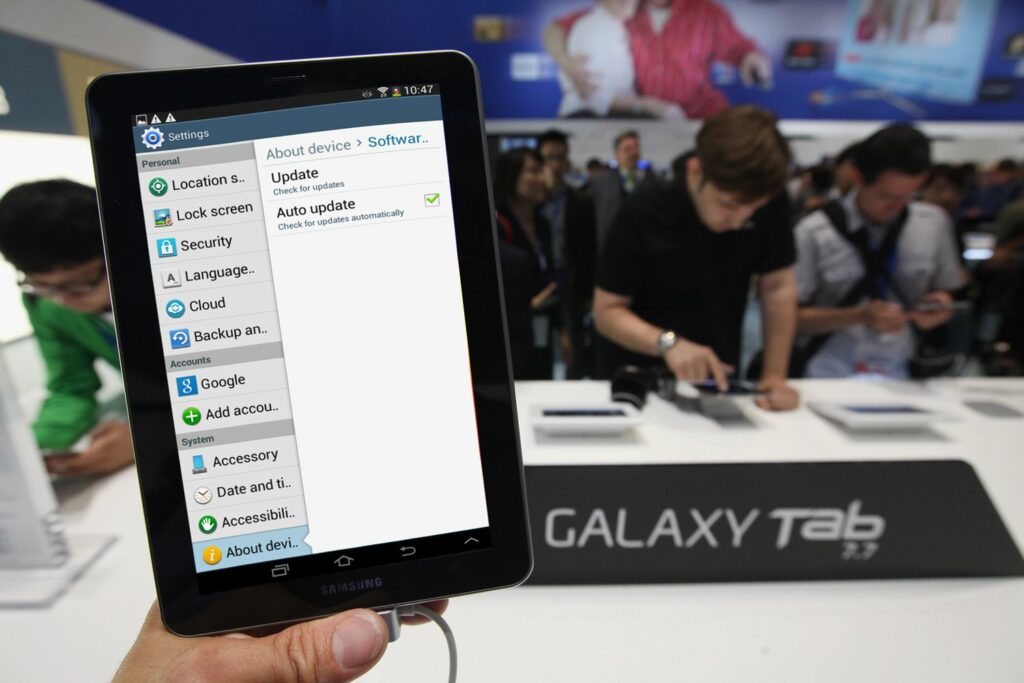Comment mettre à jour une tablette Android
ce qu’il faut savoir
- Vérifiez manuellement les mises à jour en accédant à d’installation > Mise à jour logicielle > Télécharger et installer.
- Les tablettes Android sont régulièrement mises à jour automatiquement tant qu’il y a une connexion Internet.
- À un moment donné, les anciennes tablettes ne pourront plus passer à la dernière version d’Android.
Ce guide vous explique comment déclencher une mise à jour manuelle sur une tablette Android et décrit les limitations des anciens appareils Android avec la dernière mise à jour.
Comment mettre à jour manuellement les tablettes Android par version
Les étapes suivantes vous aideront à mettre à jour manuellement les tablettes Samsung, Google Nexus, LG et Acer et plus encore. Ils varient légèrement en fonction de votre version d’Android, que nous avons décrite ci-dessous.
Une tablette exécutant Android Pie ou une version ultérieure
Voici comment mettre à jour les tablettes exécutant Android Pie (version 9.0), Android 10 et Android 11.
-
choisir d’installation application.Son icône est un engrenage (vous devrez peut-être sélectionner
application icône en premier). -
choisir Mise à jour logicielle.
-
choisir Télécharger et installer.
Tablettes avec Nougat ou Oreos
Android Nougat (7.0 – 7.1) et Oreo (8.0 – 8.1.0) sont les septième et huitième versions du système d’exploitation Android. Les mises à jour ont changé dans ces versions.
-
choisir d’installation application.Son icône est un engrenage (vous devrez peut-être sélectionner
application icône en premier). -
choisir Mise à jour logicielle.
-
choisir Télécharger les mises à jour manuellement.
Guimauve, sucette ou tablette KitKat
Android KitKat (version 4.4), Android Lollipop (version 5.0-5.1), Android Marshmallow (version 6.0) sont différents des versions précédentes (Jelly Bean). Voici ce qui est différent dans la mise à jour.
-
choisir d’installation application.Son icône est un engrenage (vous devrez peut-être sélectionner
application icône en premier). -
Faites défiler la liste du menu des paramètres et sélectionnez À propos de l’appareil.
-
choisir Télécharger les mises à jour manuellement.
Croustilles à la gelée de haricots
Android Jelly Bean (versions 4.1 à 4.3) est la dixième version du système d’exploitation mobile Android. Voici comment le mettre à jour.
-
choisir d’installation application.Son icône est un engrenage (vous devrez peut-être sélectionner
application icône en premier). -
Faites défiler la liste du menu des paramètres et sélectionnez À propos de l’appareil.
-
choisir Mise à jour logicielle.
-
choisir renouveler.
Mises à jour automatiques du système Android
Votre tablette Android restera automatiquement à jour tant que vous aurez une connexion Internet active. Si votre tablette peut prendre en charge la dernière mise à jour, vous serez invité périodiquement à terminer la mise à jour du logiciel Android. Pour cela, vous avez besoin de votre consentement.
Alternativement, vous pouvez le retarder (auquel cas il vous le rappellera plus tard) ou programmer son installation à une date ultérieure.
Avant de lancer la mise à jour, assurez-vous d’avoir suffisamment d’espace de stockage, car l’installation de la mise à jour peut nécessiter plusieurs gigaoctets dans certains cas. La quantité dépend de votre version, mais vous assurer que vous disposez de quelques gigaoctets de réserve devrait vous donner suffisamment de marge de manœuvre pour installer les mises à jour. C’est aussi une bonne idée de s’assurer que votre batterie est chargée, ou au moins que votre tablette est branchée afin qu’elle ne vide pas la batterie pendant la mise à jour.
Selon l’âge de votre appareil, vous ne pourrez peut-être mettre à jour votre version d’Android qu’une ou deux fois avant de vous heurter à un mur. Dans ce cas, vous aurez besoin d’un nouvel appareil pour profiter de la dernière version d’Android.
Merci de nous en informer!
Dites-nous pourquoi !
D’autres détails ne sont pas assez difficiles à comprendre